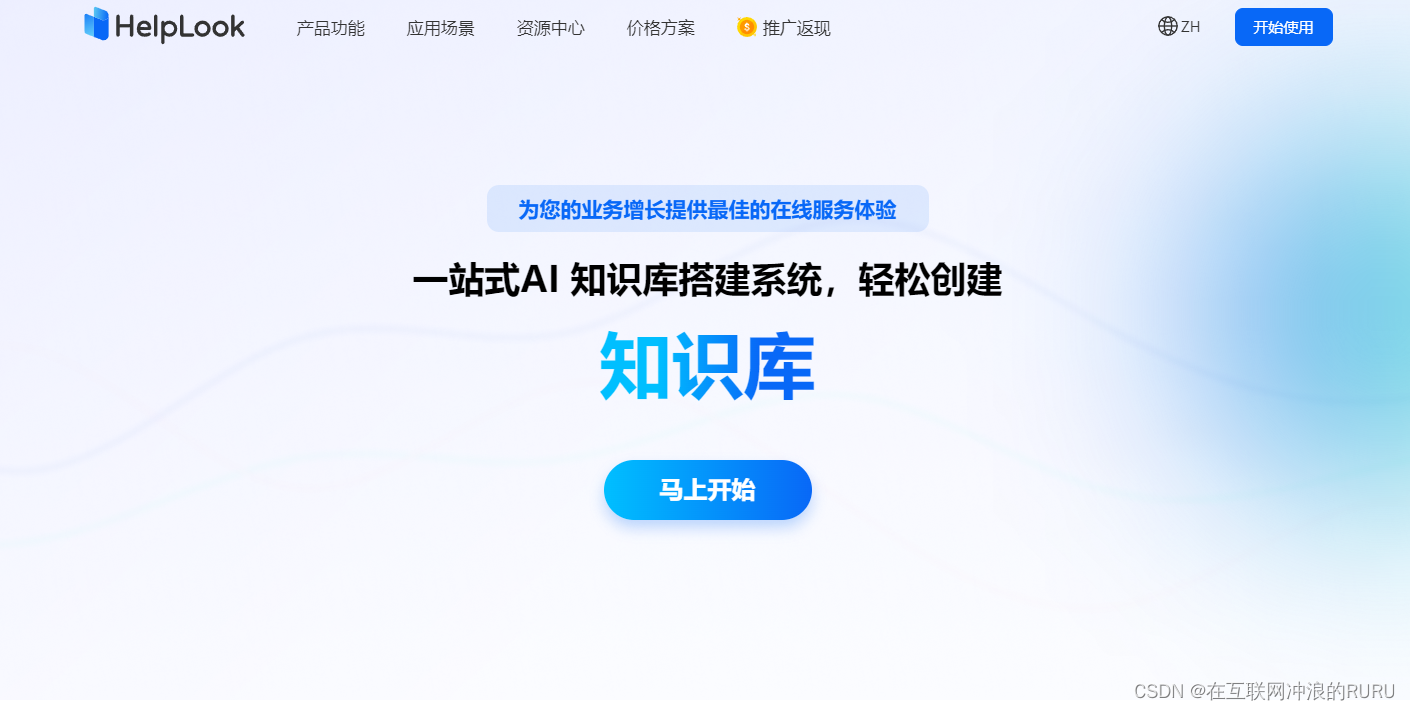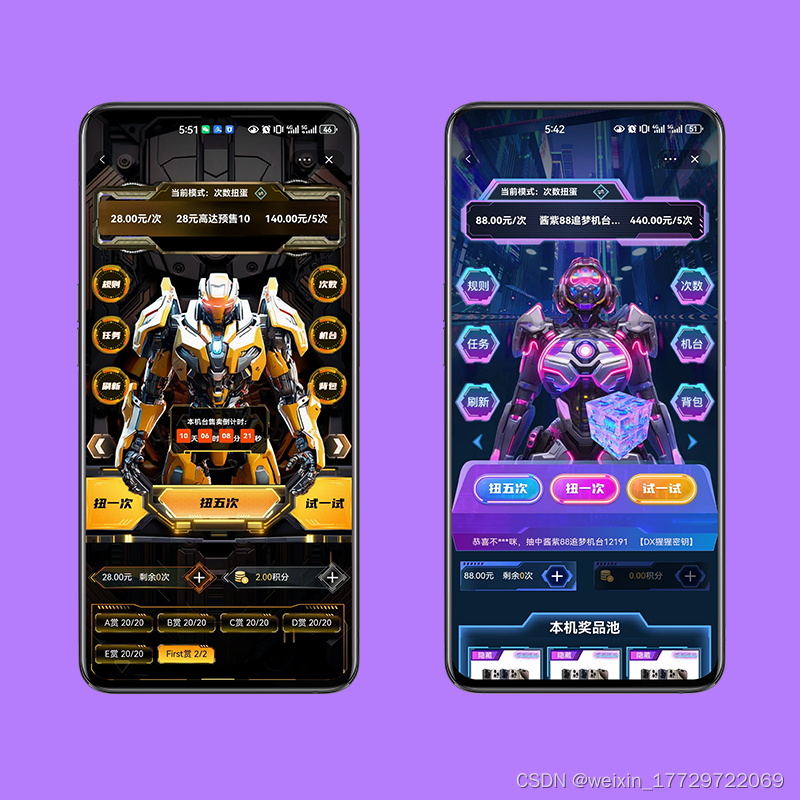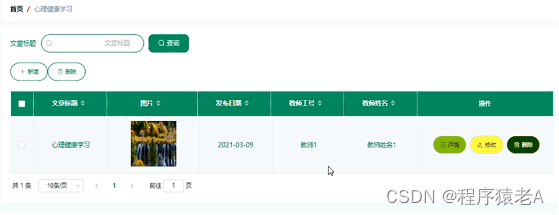前言:Obsidian 是一款很多大神都在用的笔记软件,具有强大的功能,能够满足日常各种笔记的需求。强大之处在于:Obsidian 能够安装各种强大的插件,实现各种功能。
废话不多说,玩转 Obsidian 仅需这篇文章足矣,我们直接进入正题。
一、Obsidian 安装
安装的方法很简单,直接进入官网:automeris.io,点击
Get Obsidian for > windows-Download for Windows。下载完exe程序直接双击即可安装成功。
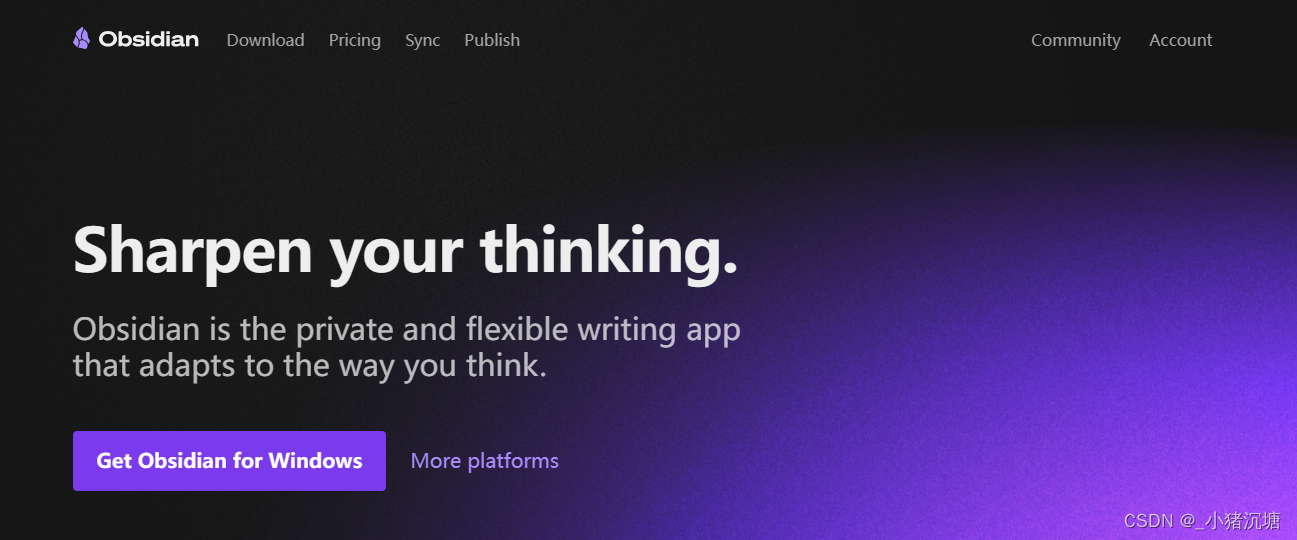
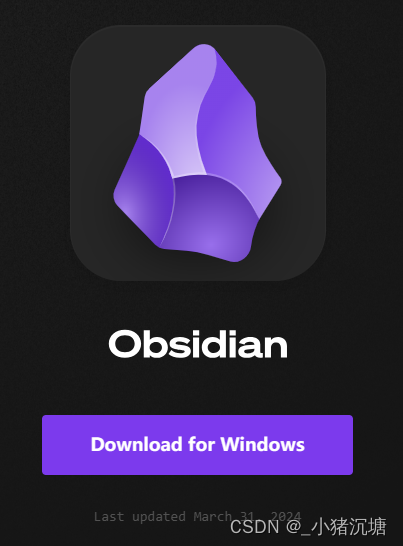
二、打造属于自己的万能工作台
工作台布局如下所示,由 七个部分 组成:
- 文件区
- 历史浏览区
- 主笔记区
- 关系图谱区
- 日历时间区
- 备忘录(每日待办)区
- 总览大纲区
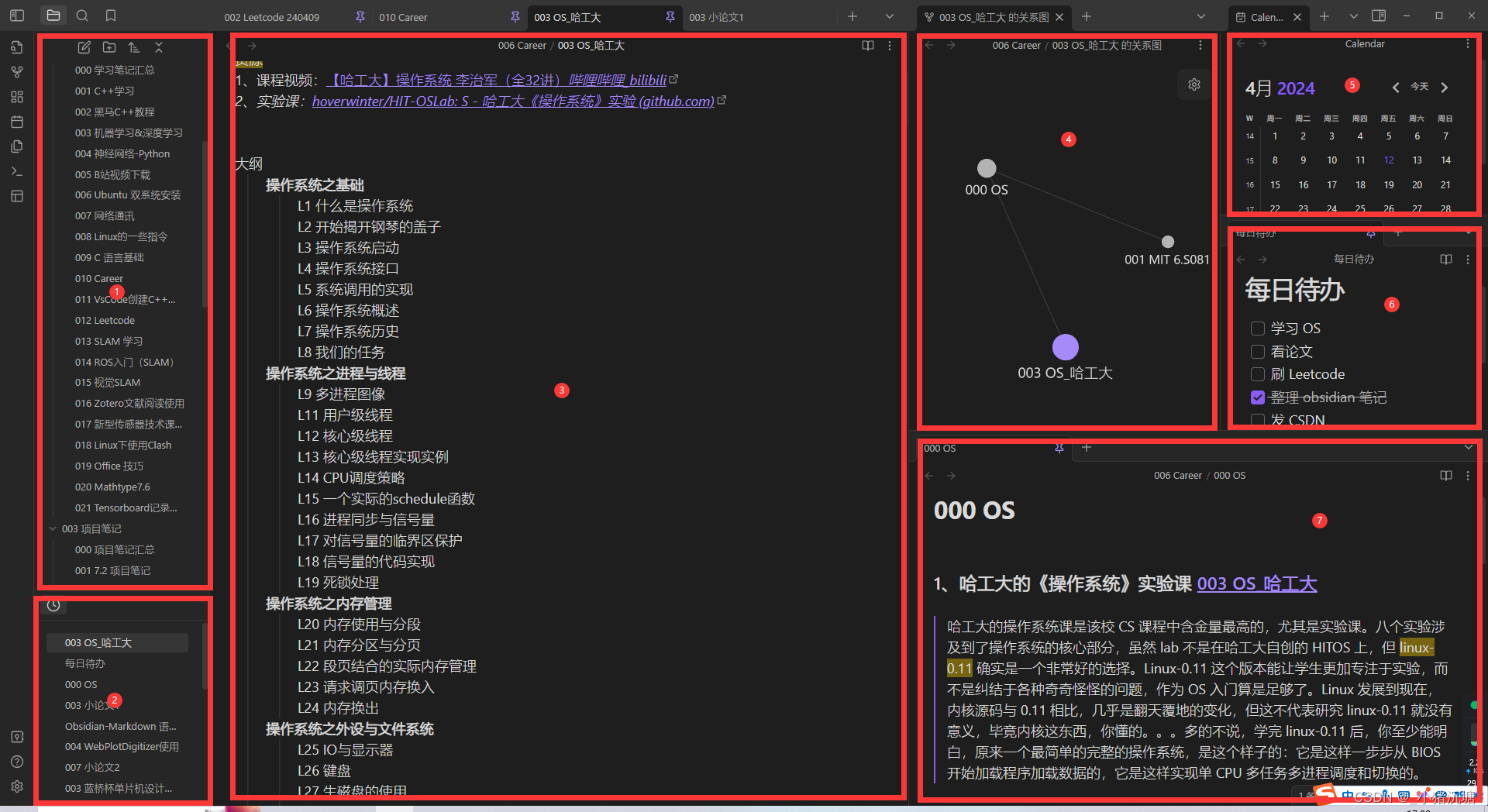
1、文件区
只要任意创建一个笔记,左边就可以显示出文件区,这是最基本的,就不再赘述。唯一需要注意的是,可能有同学误关闭了文件区,不知从何处打开,只要点击左上角的文件夹图标。
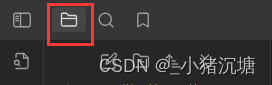
2、历史浏览区
历史浏览区可以显示最近关闭的笔记,类似于Windows的快速访问区。当笔记非常多的时候,使用历史浏览区来办公就可以实现事半功倍。
使用历史浏览区需要安装一个插件 Recent Files。安装步骤如下:
- 点击左下角
设置图标 -第三方插件-社区插件市场- 在搜索栏输入Recent Files- 点击安装即可。
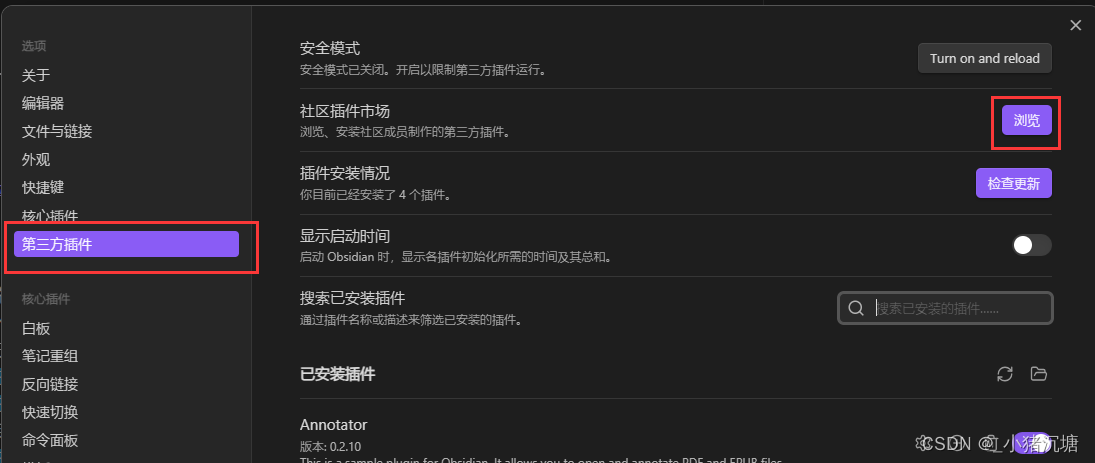
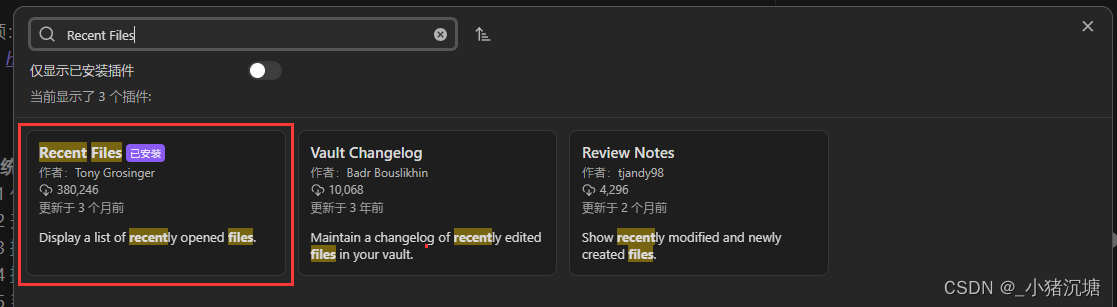
在左上角菜单栏找到 时钟 图标即可打开,布局可参考上图,将其放在 文件区 下方。
3、主笔记区
主笔记区是记录笔记的主要区域,在此区域读者可以记录 论文阅读笔记 or 课程学习笔记等等。注意,笔记所使用的是 Markdown 语法,大家可以查阅官网的语法说明(Markdown 基本语法 | Markdown 官方教程),其实是非常容易上手的、
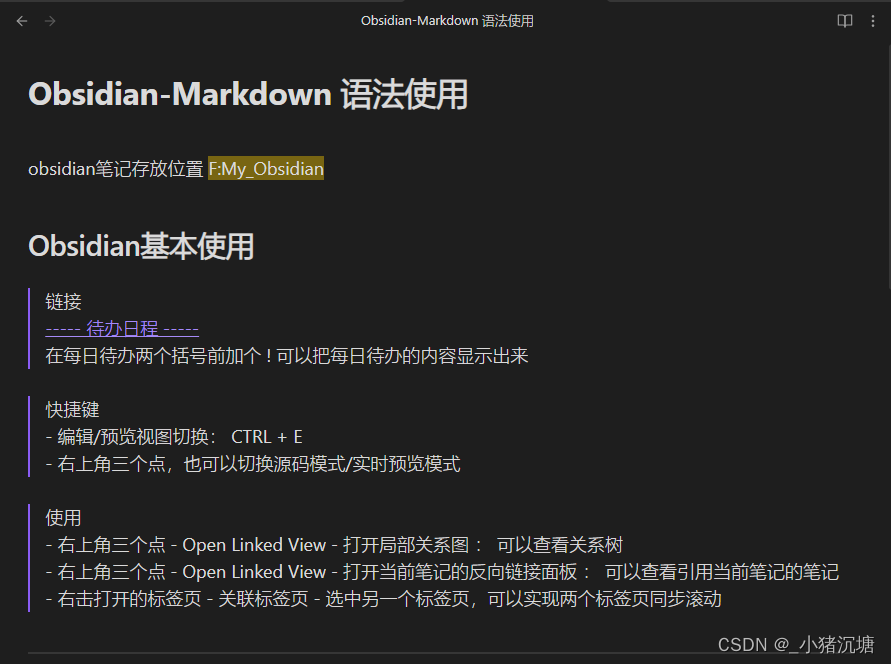
4、关系图谱区
关系图谱区只需要点击笔记右上角的 三个点 - 打开链接视图 - 打开局部关系图,即可打开关系图谱。具体的关系图谱使用也很简单,只需要使用 [[x]] 两个方括号,将要链接的笔记输入其中即可。Obsidian 这个强大的关系图谱功能,能够可视化笔记之间的联系,在大脑中清晰地建立出知识框架。
[[笔记2]]
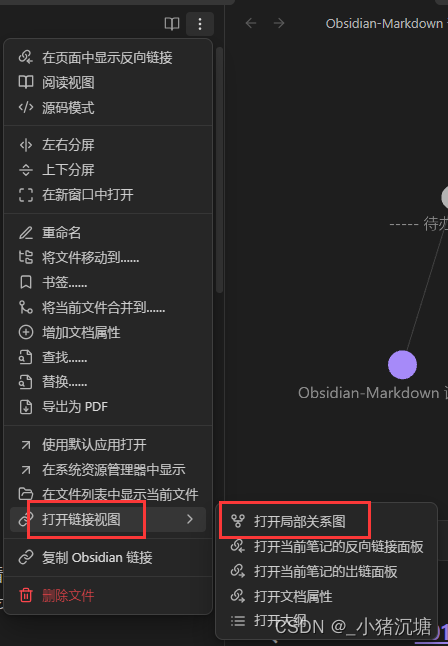
5、日历时间区
日历时间区可以显示日历,并可以在日历上建立每日待办、每日日记、周复盘总结等等。使用日历时间去需要安装插件 Calendar,安装步骤可以参考 2、历史浏览区 的安装步骤。
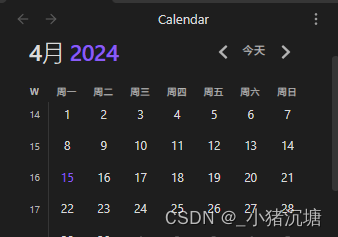
只需要点击日历上的某一日期,就会出现提示是否创建日记,点击 Create 即可创建日记来编写。
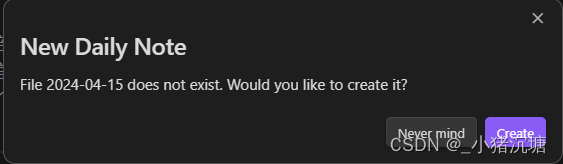
6、备忘录区
备忘录区其实就是普通的笔记,将窗口调整为合适大小(笔者置于日历区下,与日历结合着观看能更好地和ddl联系起来),通过一个 markdown 语法就可以实现如下图所示的备忘录功能。
- [ ] 学习 OS
- [ ] 看论文
- [x] 刷 Leetcode
- [ ] 整理 obsidian 笔记
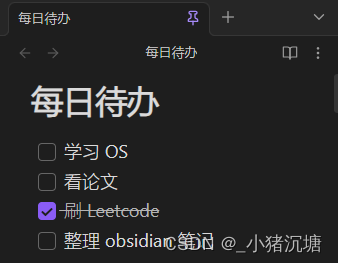
7、总览大纲区
总览大纲区也是一个普通的笔记,与 主笔记 和 备忘录 不同之处在于,此处可以用来记录一些总结性、阶段性的进展或者任务要求,能够帮我们有一个整体的结构思维去完成任务,相信大部分人在日常生活、科研学习中也都会有这样的笔记经历,应该能 get 到读者的意思(狗头)。
至此,Obsidian 的万能工作台配置已经介绍完毕,希望对大家有所帮助。除此之外,Obsidian 还具有一堆强大的插件,能够实现各式各样的功能,十分自由也十分人性化。欢迎读者在评论区晒出自己的工作台!

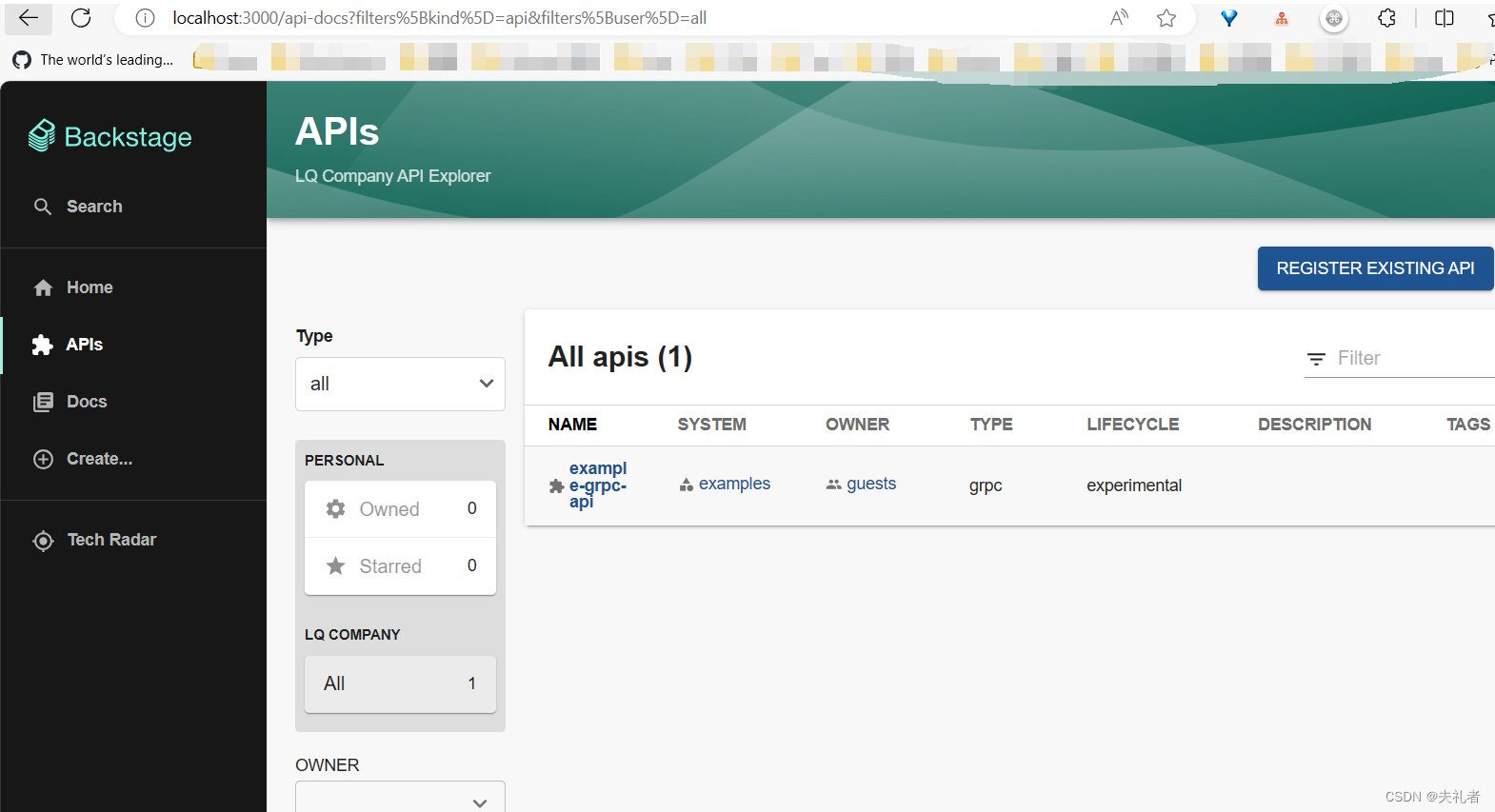
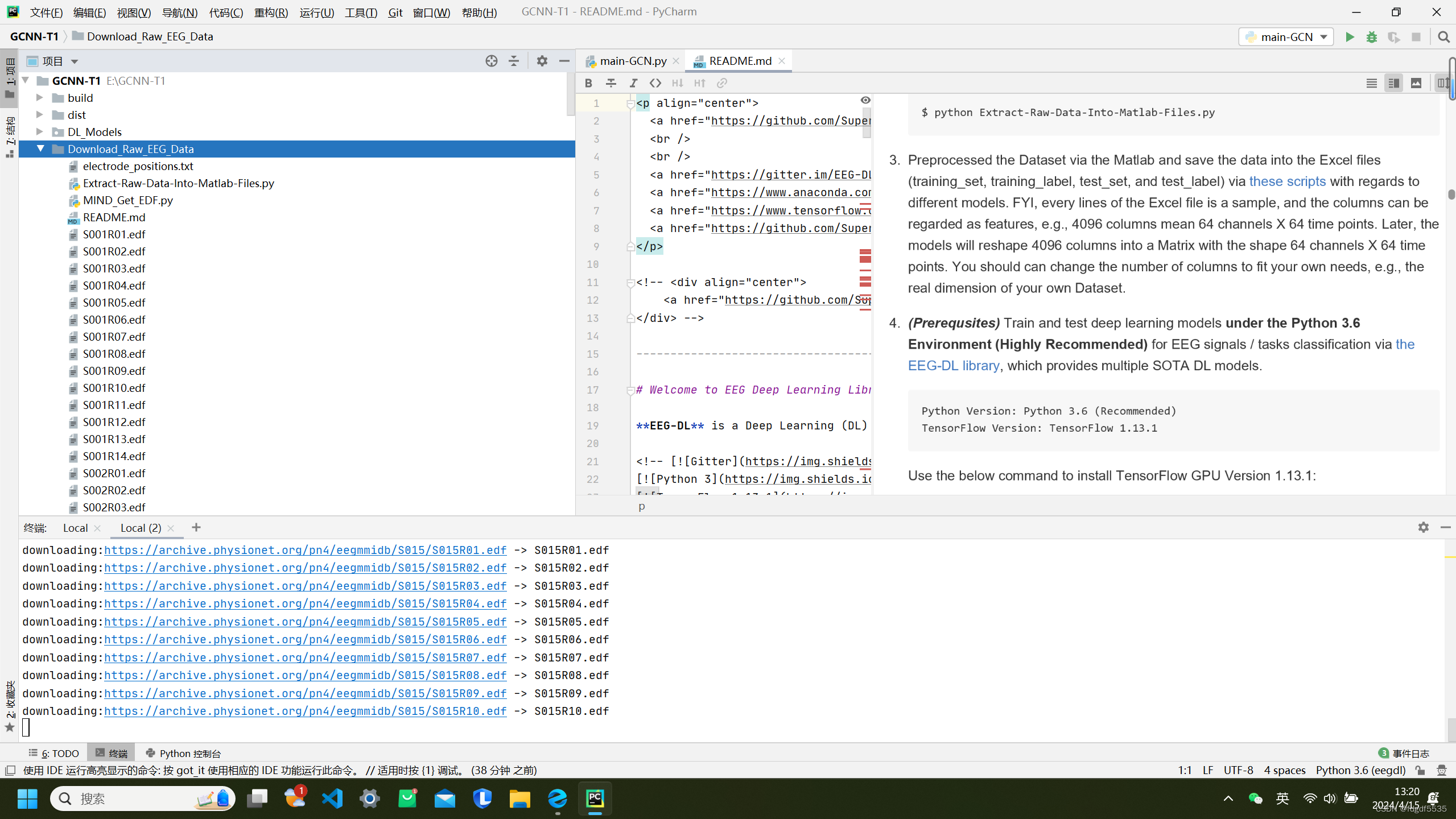
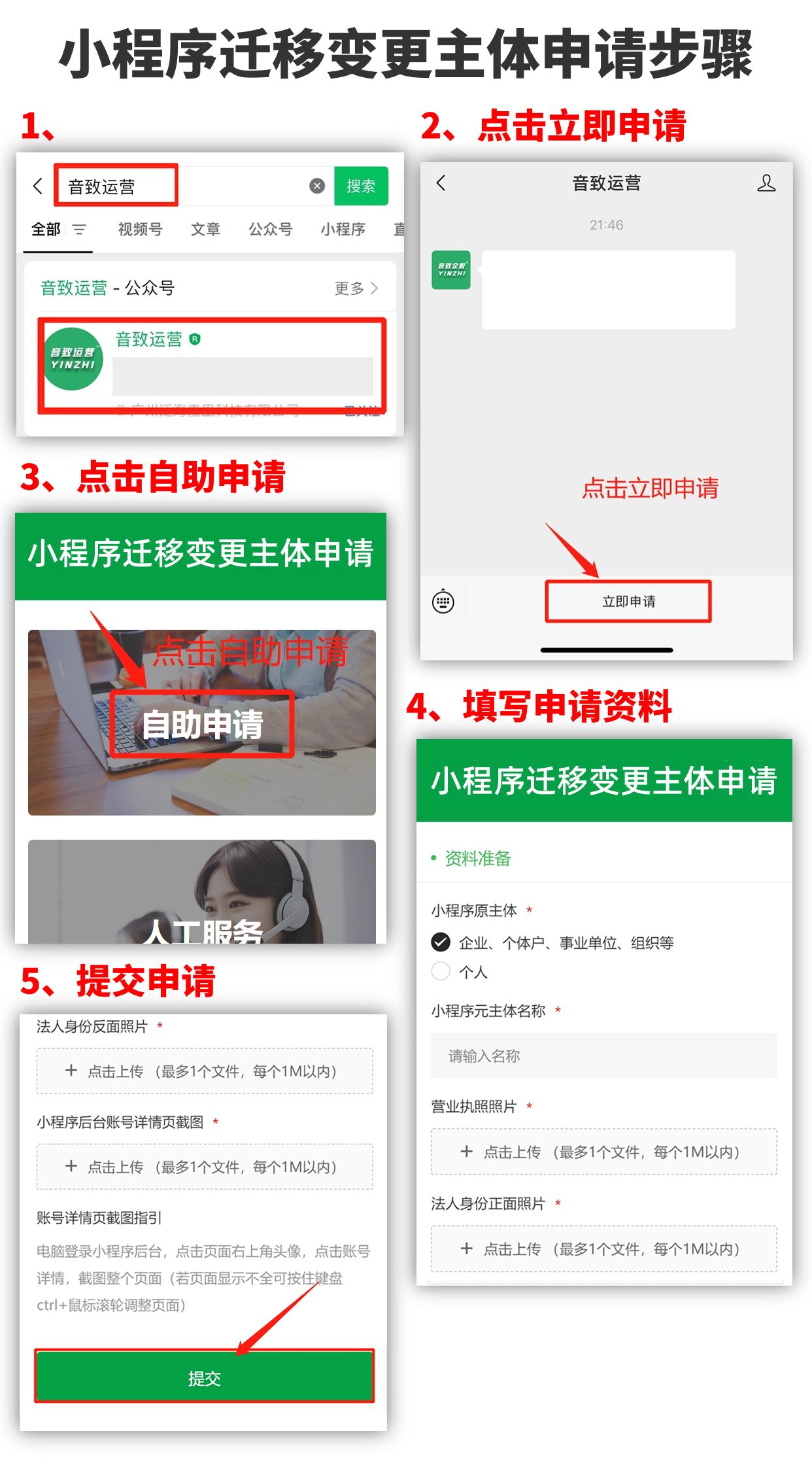

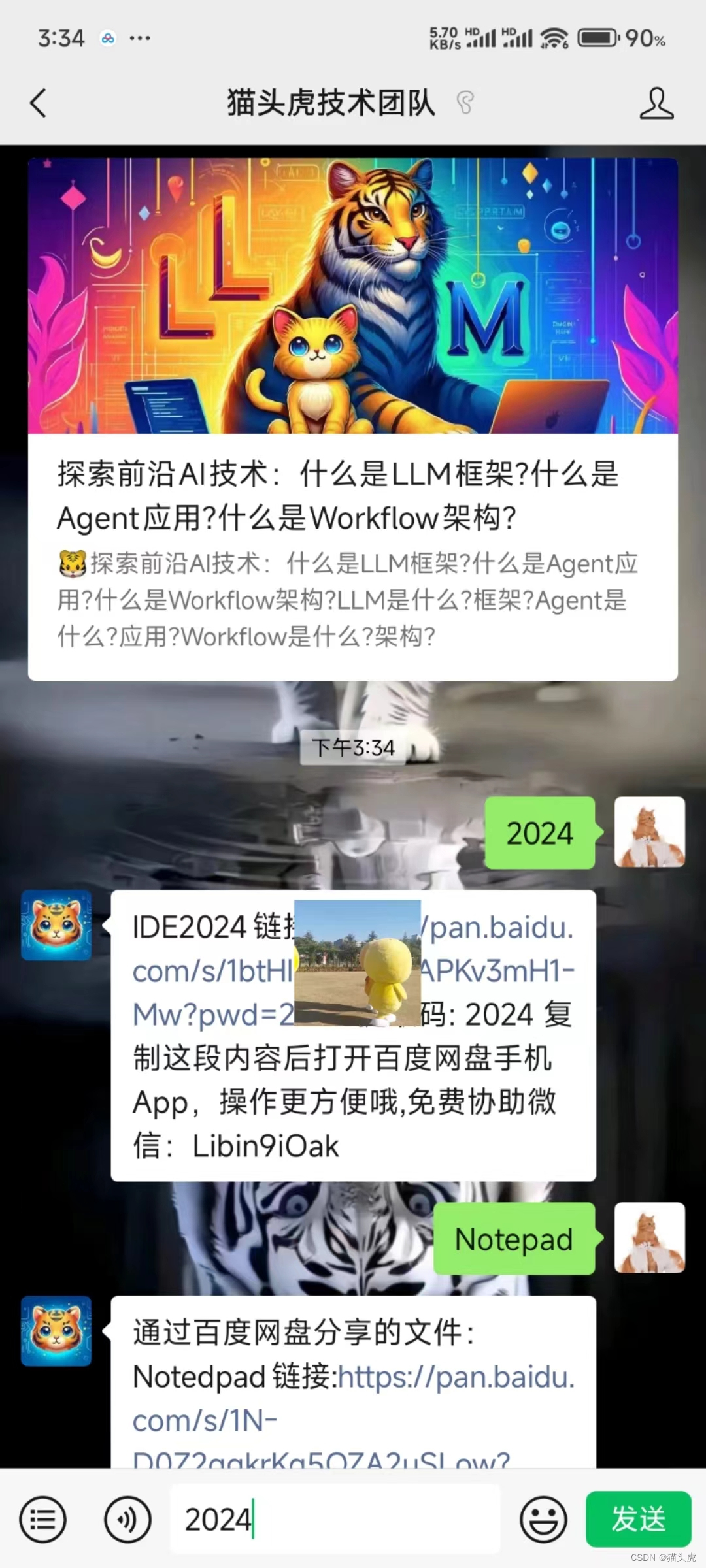
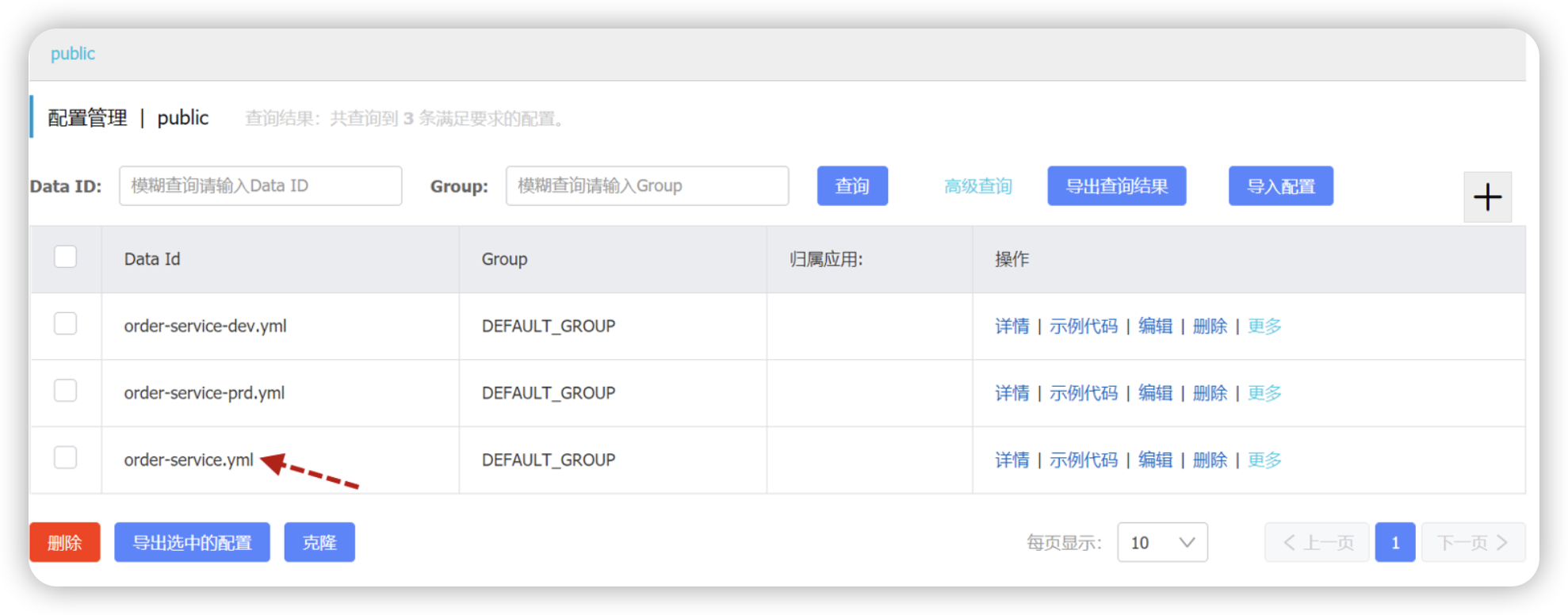
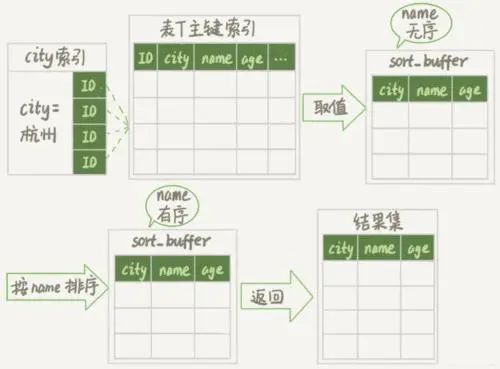



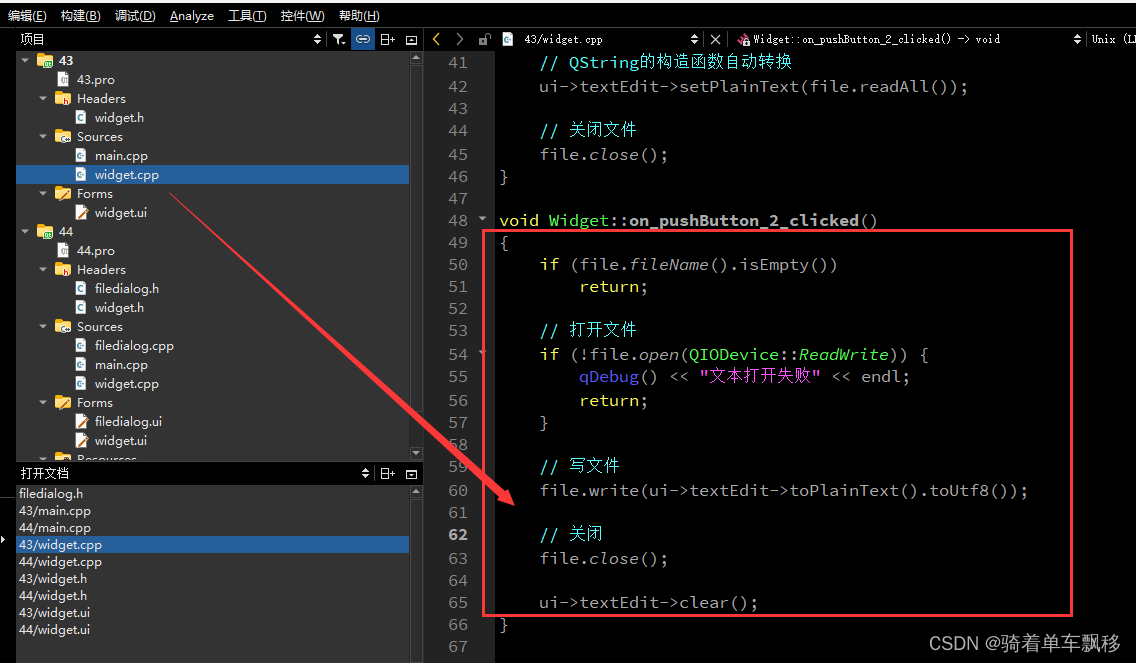
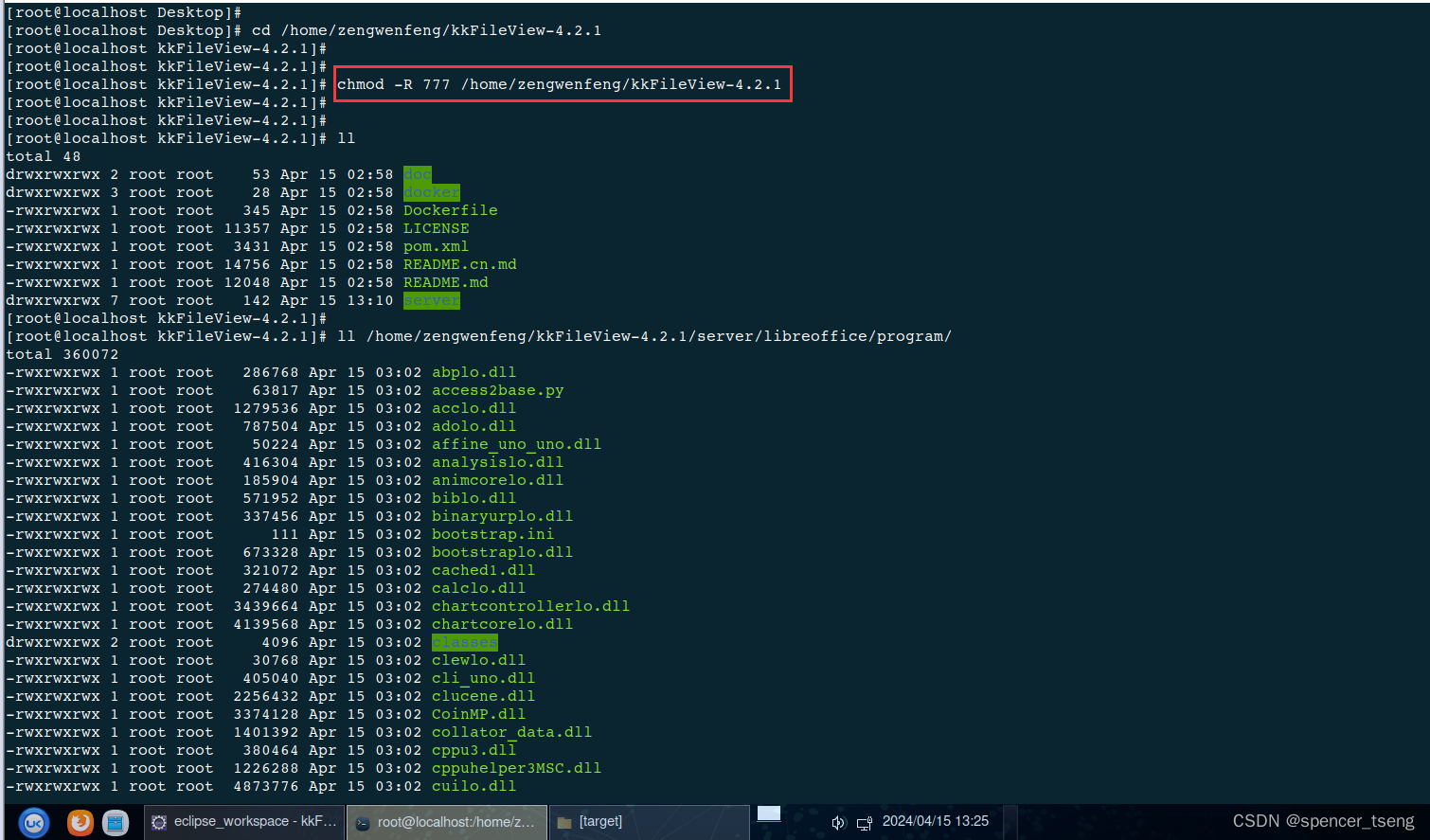
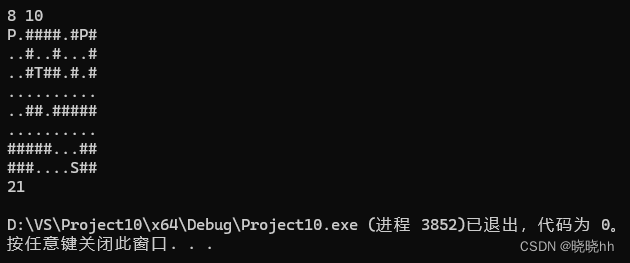

![[计算机效率] 时间记录工具:ManicTime](https://img-blog.csdnimg.cn/direct/1a14a747e6014a24a2e023fed6f39357.png)